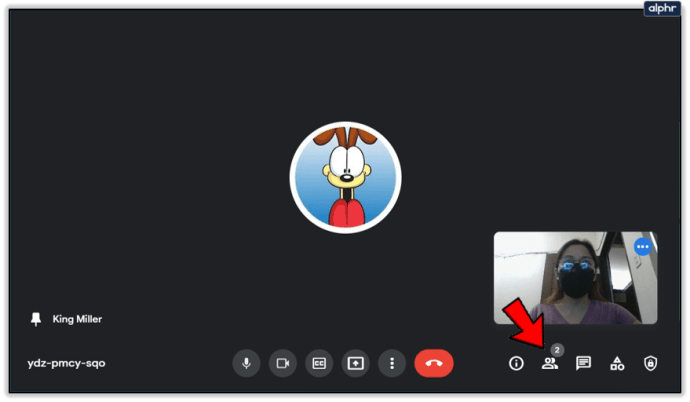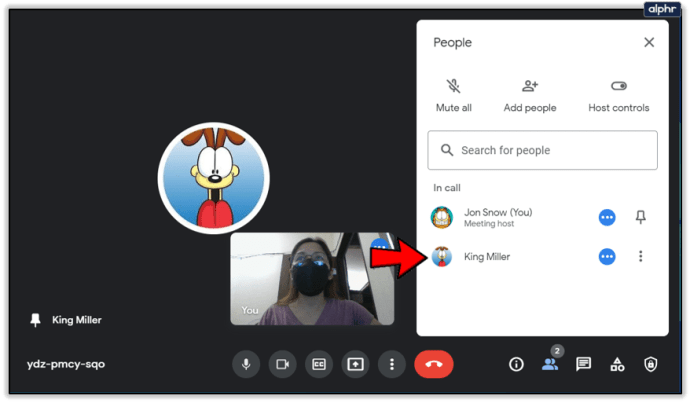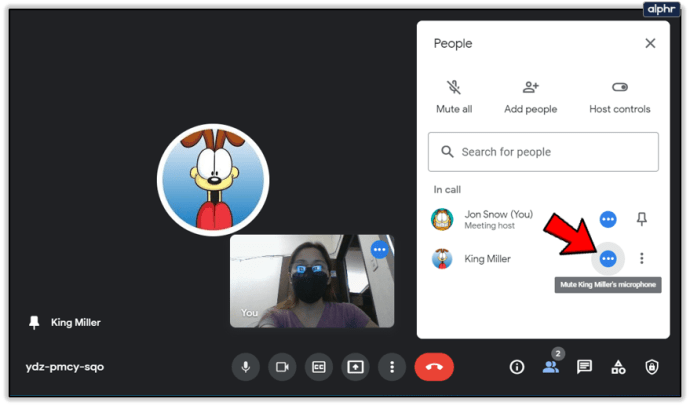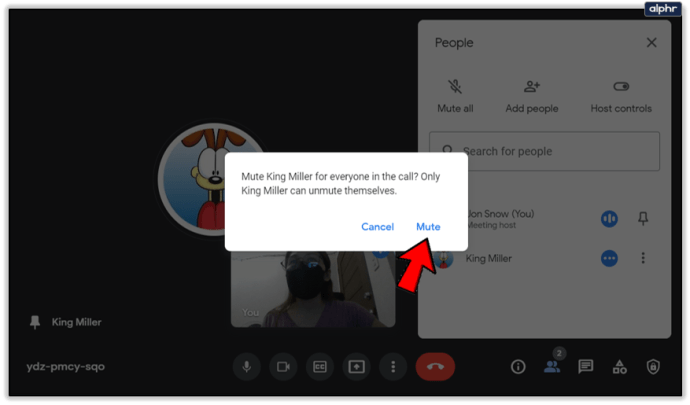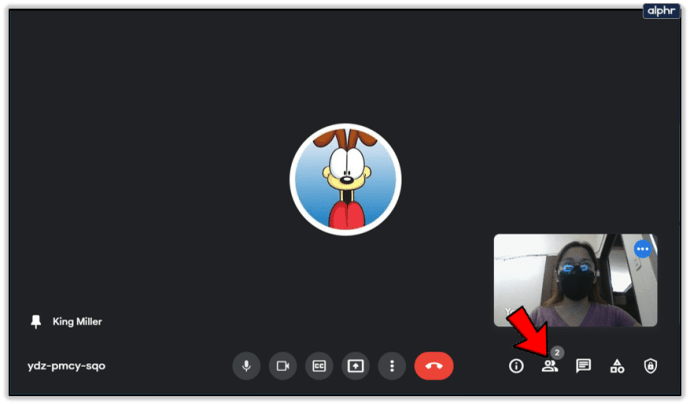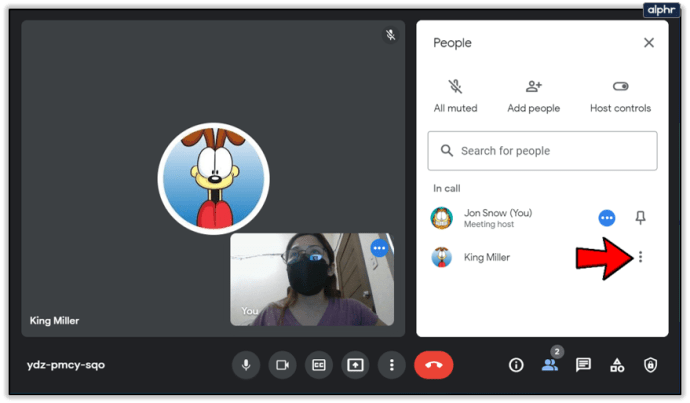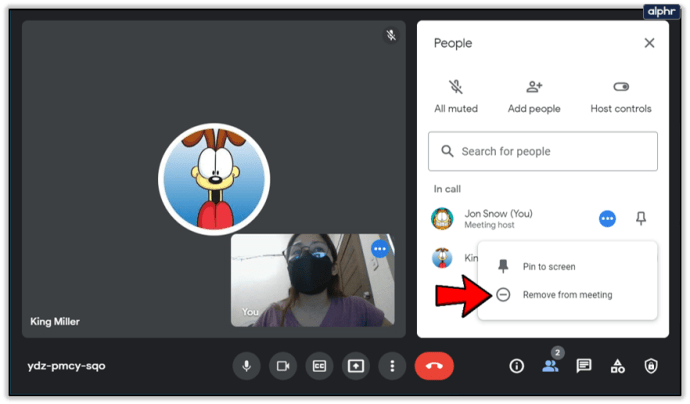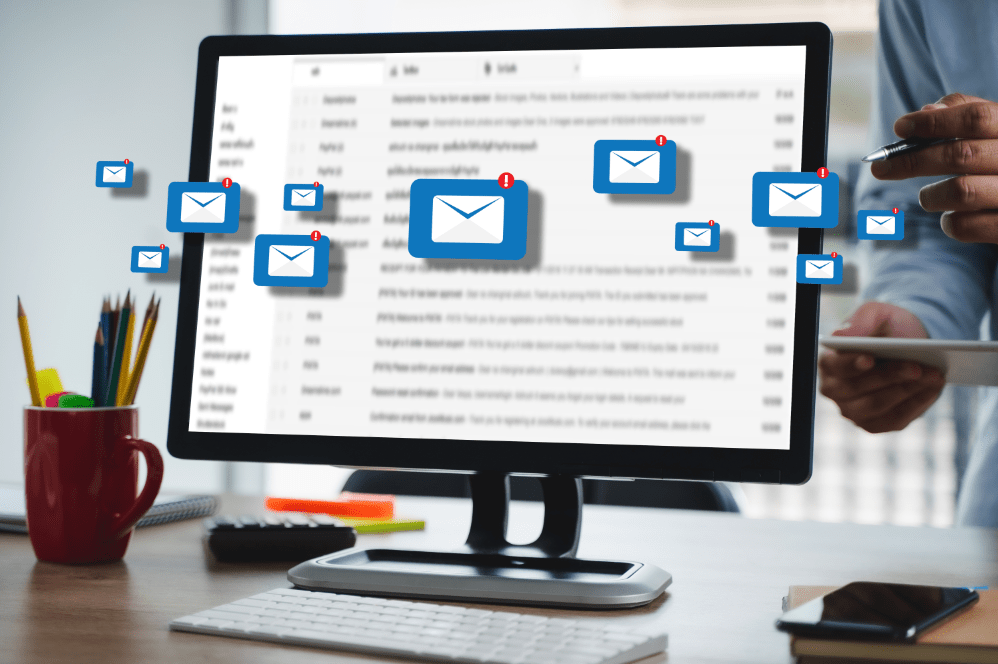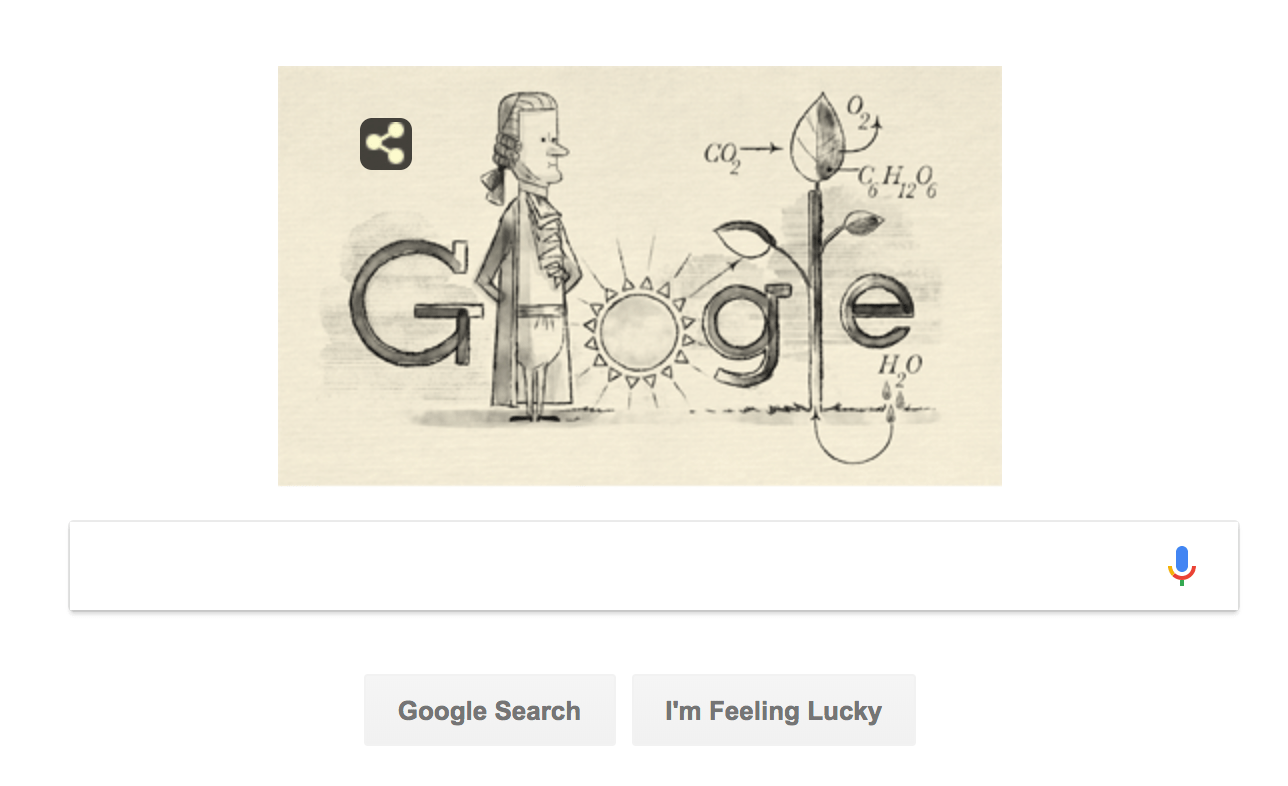GoogleMeetで全員をミュートする方法
ビデオ会議やオンライン教室に関しては、本当に素晴らしいアプリがいくつかあります。GoogleMeetはその1つです。参加者をミュートする機能など、多くの優れた機能があります。

しかし、アプリは実際にどのように機能しますか?そして、あなたはみんなをミュートできますか?この記事では、GoogleMeetの通話で人をミュートすることについて知っておく必要があるすべてのことを説明します。
Google Meetのミュートボタン–どのように機能するか
ミュートボタンは、すべてのビデオおよびオーディオ通話アプリの重要な部分です。電話会議をしている場合は、それがどこにあり、どのように機能するかを知ることが特に重要です。あなたが教師であり、貴重な知識を生徒と共有しようとしている場合を想像してみてください。
しかし、そのうちの1人は、バックグラウンドで犬が吠えたり、音楽を演奏したりしています。みんなのミュートボタンはどこにありますか?
残念ながら、それは存在しません。少なくともまだです。ただし、それは、GoogleMeetの各参加者を個別にミュートできないという意味ではありません。もう少し時間がかかります。必要なことは次のとおりです。
- Google Meetの電話会議中に、画面の右下隅にある[人]アイコンをクリックします。
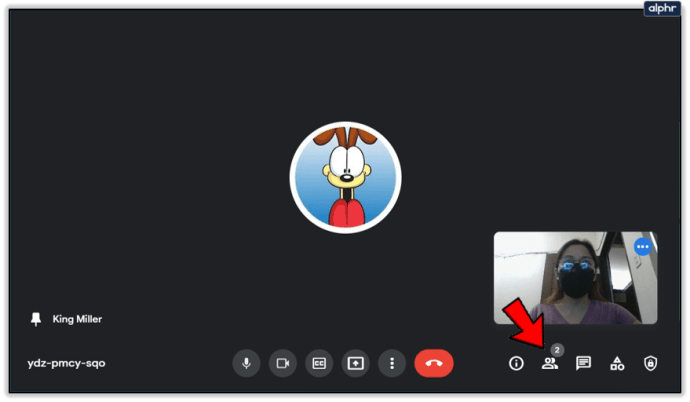
- ウィンドウがポップアップし、すべての通話参加者のリストが表示されます。ミュートする個人の名前を選択します。
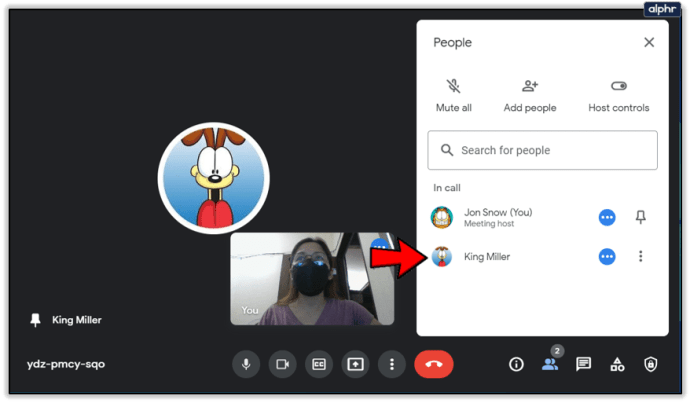
- ミュートアイコン(3本の水平の点線)が表示されます。アイコンをタップします。
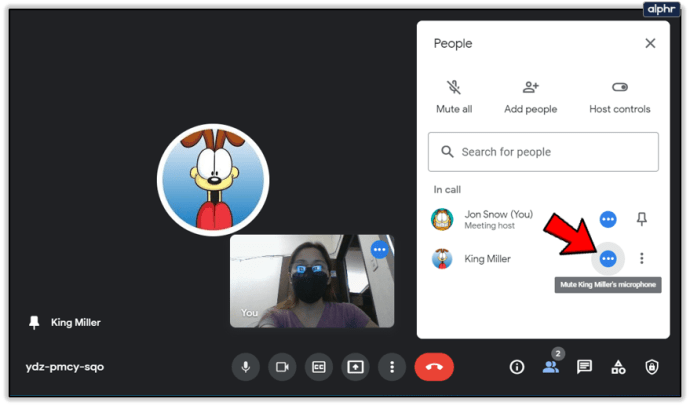
- 別のウィンドウが表示され、通話中のすべての人に対してこの人をミュートすることを確認するように求められます。 「キャンセル」または「ミュート」を選択できます。
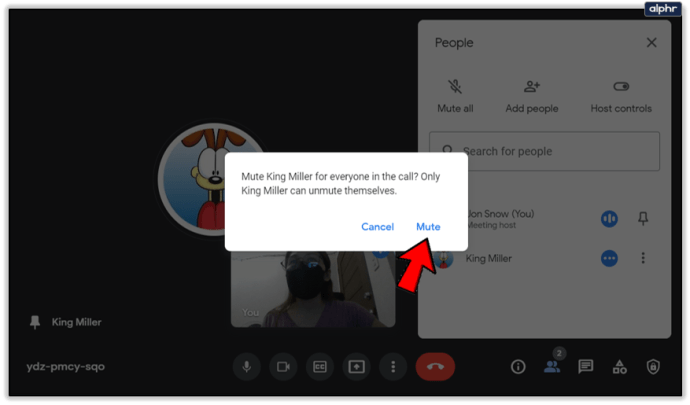
これですべてです。ただし、Google Meetは、使用しているG Suiteに応じて、100人から250人の参加者をサポートできるため、時間のかかるプロセスになる可能性があります。

また、ミュートボタンを左右に押し始める前に、次の関連する事実を保持することが重要です。
- Google Meetの誰もが、他の人をミュートすることができます。そのため、それ自体がトリッキーになる可能性があります。
- 人をミュートすると、聞こえないのはあなただけではありません。誰も聞こえません。
- [ミュート]ボタンをクリックすると、通話中の全員にミュートされたことを通知します。
- 人をミュートした後は、ミュートを解除することはできません。彼らは自分自身をミュート解除するものでなければなりません。これは、Googleのプライバシーの問題が原因です。

あなたが落ち着いた人ならどうしますか?
静かにするように頼まれるのは誰も好きではありません。しかし、Google Meetの電話会議に参加していて、突然[ミュート]ボタンが赤に変わった場合はどうでしょうか。通話中の誰かがあなたをミュートしました。おそらく偶然です。あるいは、発生しているノイズが誰にとっても厄介であることに気付いていなかったのかもしれません。
良いニュースは、単に自分のミュートを解除して続行できることです。ただし、ミュートされた理由を知りたい場合は、チャットで質問できます。

人物アイコンをタップして[チャット]タブに切り替え、問題がないか他の人に尋ねるだけです。誰かが誤ってあなたをミュートしたとしても、Googleのポリシーにより、元に戻すことはできません。
拡張機能を使用する
グーグルは私たちにネイティブのミュートボタンを提供することを怠っていたので、私たちは古い格言「意志があるところには道がある」に頼ります。 Chromeを使用している場合は、役立つ拡張機能があります。 Google Meetのすべてのミュートは、ミュートボタンを提供する優れた使いやすいChrome拡張機能です。

拡張機能をインストールし、ChromeブラウザでGoogle Meetを開いてから、右上隅にあるパズルのピースのアイコンをタップします。拡張機能を選択し、オプションを選択します。
[自動ミュート]オプションを選択すると、全員が自動的にミュートされます。このオプションの選択を解除すると、[すべてミュート]オプションを使用して、必要に応じてミュートとミュート解除を行うことができます。
ミュートボタンが十分でない場合
Google Meetの電話会議は、非常に忙しくなる可能性があります。特に、オンラインの教室の状況を扱っている場合。場合によっては、ミュートとミュート解除が面倒になることがあります。
一部の参加者を会話から追い出すときが来たと思うかもしれません。 Google Meetを使用すると、これが簡単になります。数回クリックするだけで誰かを削除できます。あなたがしなければならないのはこれらのステップに従うことです:
- Google Meetウィンドウで、右下隅にあるPeopleアイコンをタップします。
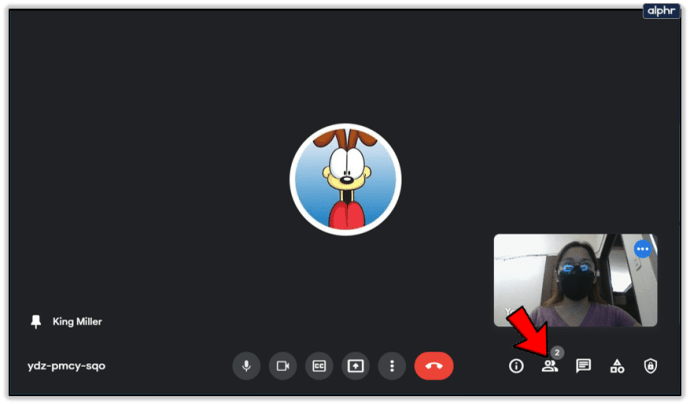
- 参加者のリストが表示されたら、通話から削除する参加者を選択し、参加者名の横にある3つの点線のアイコンをクリックします。
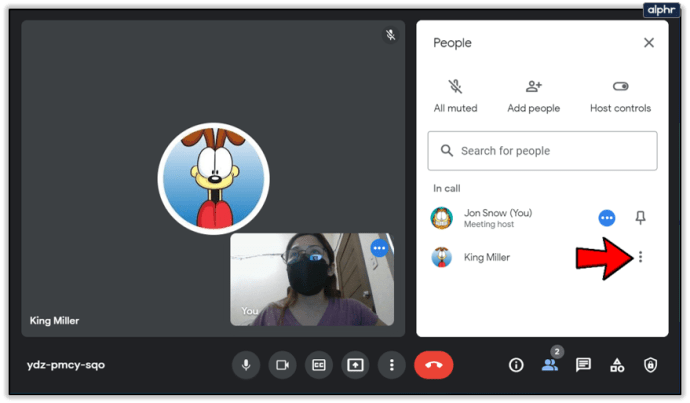
- 2つのアイコンが表示されます。マイナスボタンのある円である2番目のものを選択します。
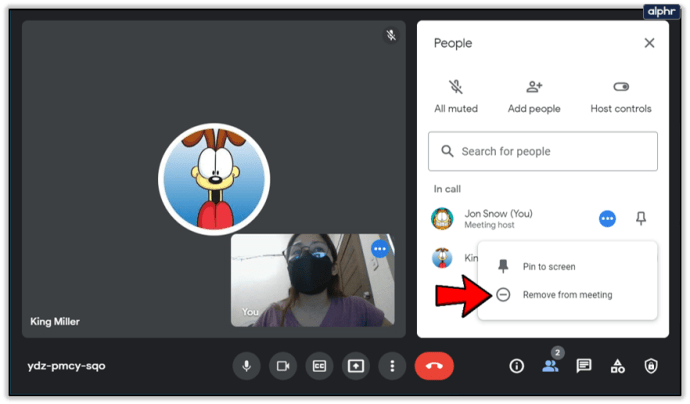
GoogleMeetセッションから誰かを起動するために必要なのはこれだけです。これは極端なステップのように思えるかもしれませんが、理由があります。多くの参加者との電話会議は、デリケートなエコシステムです。気を散らすものが多すぎると、誰も仕事をすることができなくなります。

電話会議の書かれていないルール
仕事関連のグループ通話の全体像に慣れていない場合は、調整に時間がかかることがあります。些細なことのように思われるかもしれないいくつかのノイズが他の人を大いに悩ませていることを忘れるかもしれません。そのため、電話会議の黄金律は、話す時間になるまで自分を黙らせておくことです。
それはそれと同じくらい簡単です。誰もがこの原則を遵守すれば、GoogleMeetの通話ははるかにスムーズに実行されます。ただし、ノイズを発生させている人が気付いていない場合は、通話中の他の人がいつでもミュートすることができます。
よくある質問
他のすべての人のためにミュートせずにすべての人をミュートできますか?
これには注意が必要です。おそらく、誰もが言っていることを聞きたくないだけでなく、他の人と話さないようにしたくないでしょう。 Webブラウザで全員をミュートすることができます。
ブラウザを開いた状態で、上部にある[GoogleMeet]タブを確認します。サウンドアイコンが表示されます。それをクリックすると、線が表示されます。 Google Meetの通話中の全員が、話し続けている間、あなたの側で沈黙します。
私がGoogleMeetで自分自身をミュートするかどうか誰かが知っていますか?
はい。 Google Meetで自分をミュートすると、ミュートボタンが赤に変わり、線が引かれます。
Google Meetの誰かをミュートしたことはありますか?ミュートボタンを見つけるのは難しかったですか?以下のコメントセクションでお知らせください。